Mawduucan laguma dabaqi karo qaladka desktop-ka Windows 11/10
Markaad bedesho mawduuc ku saabsan Windows(changing a theme on Windows) , haddii aad aragto fariin qalad ah Mawduucan laguma dabaqi karo miiska(This theme can’t be applied to the desktop) , markaa boostada ayaa laga yaabaa inay ku caawiso. Dad badan ayaa xaliyay dhibaatadan iyagoo curyaamiyay wada shaqaynta Theme - laakiin waxaanu sidoo kale bixinaa talooyin kale, kuwaas oo kaa caawin kara inaad xalliso arinta.
This theme can’t be applied to the desktop. Try clicking a different theme.
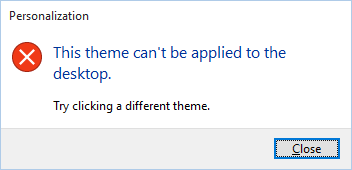
Microsoft waxa ay ku daray dhowr mawduuc oo loogu talagalay shakhsiyaynta is-dhexgalka isticmaale ee kombiyuutarkaaga. Laga soo bilaabo sawirka gadaasha, midabka ilaa muuqaalka codka, iyo cursor mouse - mawduuc ayaa wax walba bedeli kara. Waxa kale oo aad ka soo dejisan kartaa faylka .theemepack website-ka Microsoft oo aad taas ku dabaqi karto kaaga Windows 10.
Mawduucan laguma dabaqi karo desktop-ka
Si loo hagaajiyo mawduucan laguma dabaqi karo(This theme can’t be applied to the desktop) qaladka desktop-ka ee gudaha Windows 11/100 , raac talooyinkan cilad-bixinta-
- Dib u soo deji faylka mawduuca
- Dami isku xidhka mawduuca
- Dami Kahortagga(Prevent) beddelka goobta mawduuca
- Hubi Adeegga Mawduucyada
- Sax ka saar ka saar(Uncheck Remove) sawirada gadaasha ee ku yaala Fududeynta(Ease) Xarunta Helitaanka(Access Center) .
1] Dib u soo deji faylka mawduuca
Sidii hore loo sheegay, faylka mawduuca Windows wuxuu leeyahay .themepack kordhin, oo waxaad ka soo dejisan kartaa bogga Microsoft . Haddii aad mawduuc ka soo dejisay isha dhinac saddexaad, oo feylku kharribmay sabab kasta ha ahaatee, waxaa laga yaabaa inaad hesho farriintan khaladka ah markaad rakibayso. Way fiicantahay haddii aad mar kale soo dejiso faylka, gaar ahaan meel kale, oo aad isku daydo inaad ku dabaqdo kumbuyuutarkaaga Windows 10.
Haddii taasi xalliso dhibaatadaada - wanaagsan; haddii kale, sii raac tallaabooyinka xiga.
2] Dami isku-dubbaridka mawduuca
On Windows 11/10 , waxaad isticmaali kartaa akoonka isticmaalaha maxaliga ah, ama akoonka Microsoft kaas oo kuu ogolaanaya inaad isku dhejiso wax kasta oo ku jira kombiyuutaro badan . Qaar ayaa sheegay in goobta isku xidhka mawduuca(Theme) ay keeni karto arrintan. Markaa haddii aad isticmaalayso Koontada Microsoft(Microsoft Account) si aad u gasho kombayutarkaga, dami mawduuca(Theme) isku xidhka oo arag.
Fur Settings Windows(Open Windows Settings) adiga oo wada riixaya badhamada Win+IKa dib, u gudub Accounts > Isku- dubarid goobahaaga(Sync your settings) . Demi goobta isku xidhka mawduuca adiga oo ku rogaya badhanka u dhigma ee hoos yimaada (Theme)Settings sync Individual(Individual sync settings) .
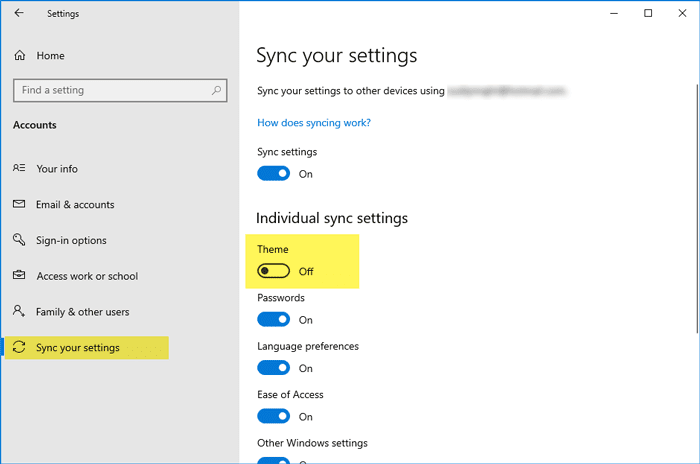
Taas ka dib, isku day inaad rakibto ama aad isticmaasho mawduuc isku mid ah.
3] Dami Kahortagga(Prevent) beddelka goobta mawduuca
Waxaa jira dejin Siyaasad Kooxeed(Group Policy) oo la yiraahdo Ka hortagga beddelka mawduuca(Prevent changing theme) ay maamulayaashu isticmaali karaan si ay uga hortagaan kuwa kale inay beddelaan mawduuca. Haddii ay si khalad ah u suurta geliso ama maamulkaaga, waxa jirta fursad lagu arko farriintan khaladka ah. Sidaa darteed, waad joojin kartaa goobtan oo hubi inay xalliso arrintaada iyo in kale.
Taas awgeed, fur Tifaftiraha Siyaasadda Kooxda Maxalliga oo u gudub jidkan-
User Configuration > Administrative Templates > Control Panel > Personalization
Halkan waxa aad ka heli kartaa ka hortagga beddelka mawduuca(Prevent changing theme) dhinaca midigtaada. Laba jeer ku dhufo dusheeda, oo hubso in xulashada Aan La Habayn(Not Configured ) la doortay.
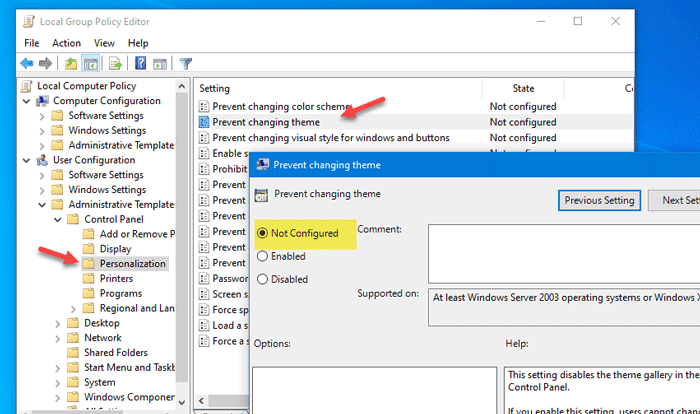
Haddaysan ahayn, dooro ikhtiyaarka, oo kaydi isbeddelkaaga ka hor intaadan mawduuca kombuyuutarkaaga ku dabaqin.
4] Hubi Adeegga Mawduucyada
Waxa jira adeeg u baahan in uu markasta ku socdo gadaasha si mawduucaagu u shaqeeyo. Sidaa darteed, waa inaad xaqiijisaa in adeeggu wali socdo iyo in kale. Taas awgeed, fur Maareeyaha Adeegyada(open the Services Manager) adiga oo ka raadinaya sanduuqa raadinta Taskbar oo ka ogow adeegga mawduucyada ku jira magaca (Themes)magaca(Name ) . Laba jeer ku dhufo dusheeda, oo hubi in heerka Adeeggu(Service status) uu soconayo(Running) iyo in kale.
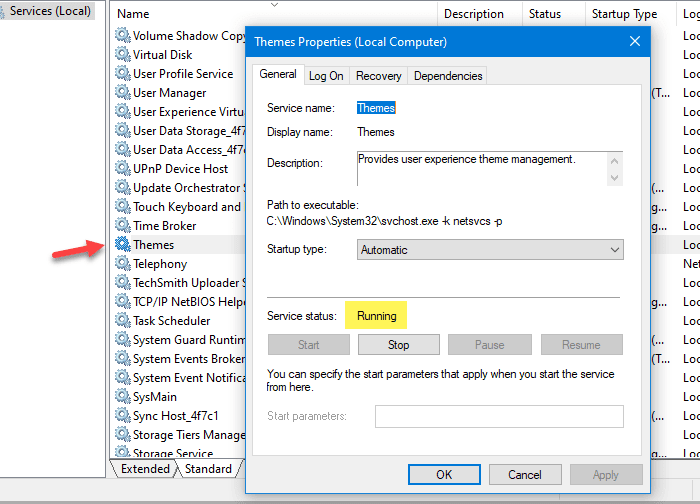
Haddii kale, waxaad u baahan tahay inaad si toos ah(Automatic ) uga doorato liiska hoos-u-dhaca nooca Startup oo dhagsii badhanka (Startup type)Start siday u kala horreeyaan.
Inta aad halkan joogto, waxa kale oo aad hubin kartaa in Adeegga Maareeyaha Daaqada Desktop-(Desktop Window Manager Service) ka la bilaabay.
Taas ka dib, kaydi isbeddelkaaga, oo isku day inaad ku rakibto mawduucaaga sida caadiga ah.
5] Ka saar ka saar(Uncheck Remove) sawirada gadaasha ee ku yaala Sahlan(Ease) ee Xarunta Helitaanka(Access Center)
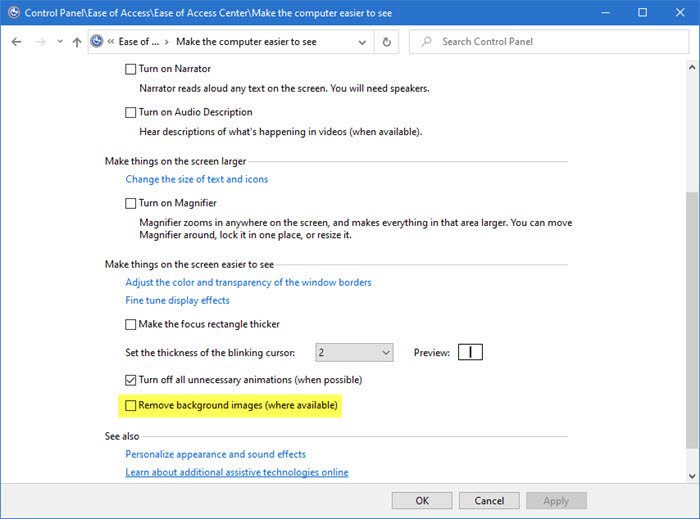
Furo Control Panel > Ease Helitaanka Access > Ease Xarunta Access Center > Make kombuyutarka si fudud in loo arko qaybta. U soco:
Halkan, ka saar ka saar dejinta sawirada gadaasha .(Remove background images)
Guji Codso oo bixi
Waxaan rajaynayaa in wax halkan ku caawiyaan.
Related posts
Sida looga hortago isticmaaleyaasha inay beddelaan Mawduuca gudaha Windows 11/10
Sida looga hortago Mawduucyada inay beddelaan Tilmaamaha Mouse gudaha Windows 11/10
Sida loo beddelo Mawduuca, Shaashadda Qufulka iyo Warqadaha gudaha Windows 11/10
Sida loo abuuro, loo kaydiyo, loo isticmaalo, loo tirtiro mawduucyada gudaha Windows 11/10
Mawduucyada Madoow ee bilaashka ah ee ugu fiican Windows 11/10
Sida loo beddelo darawallada adag ee gudaha Windows 11/10 oo leh Hot Swap
Hagaaji Shaashadda Madow ee Dhimashada ee Windows 11/10; Ku dheggan Shaashada Madow
CPU kuma soconayso xawli buuxa ama awood gudaha Windows 11/10
Hagaaji dib u dhaca codka Bluetooth gudaha Windows 11/10
Microsoft Intune miyaanay wada shaqayn? Ku qas Intune in ay isku xidho Windows 11/10
Ogeysiisyada Taskbar oo aan ka muuqanayn Windows 11/10
Beddelaan AVCHD in MP4 isticmaalaya converters kuwaas oo lacag la'aan ah Windows 11/10
Barnaamijyada Jadwalka ugu fiican ee bilaashka ah ee Windows 11/10
Sida loo isticmaalo Charmap iyo Eudcedit qalabyada ku dhex dhisan ee Windows 11/10
Waa maxay faylka Windows.edb ee ku jira Windows 11/10
Sida loo khariidado Network Drive ama loogu daro FTP Drive gudaha Windows 11/10
Hagaaji Crypt32.dll lagama helin ama khalad ka maqan Windows 11/10
Qoraalka PDF wuu baaba'aa marka la tafatirayo ama kaydinayo faylka Windows 11/10
Kormeeraha baytari ugu fiican, falanqaynta & abka xisaabaadka ee Windows 11/10
Habka fog-fog ayaa wacaya khalad markii la isticmaalayo DISM gudaha Windows 11/10
